Exchange ActiveSync poistaminen käytöstä Microsoft 365:n käyttäjiltä
Alkuperäinen KT-numero: 2795303
Menettely
Microsoft 365 -järjestelmänvalvojat voivat poistaa käyttäjien Exchange ActiveSync käyttöoikeuden käytöstä seuraavien ohjeiden avulla.
- Exchange Online PowerShell
- Exchange-hallintakeskus
Exchange Online PowerShell
Jos haluat poistaa ActiveSyncin käytöstä käyttäjiltä Exchange Online PowerShellin avulla, toimi seuraavasti:
Yhdistä Exchange Online -palveluun PowerShellillä. Katso lisätietoja siitä, miten voit tehdä tämän, artikkelista Yhteyden muodostaminen Exchange Online PowerShelliin.
Tee jokin seuraavista toimista:
Jos haluat poistaa ActiveSync-yhteyden käytöstä yksittäiseltä käyttäjältä, suorita seuraava komento:
Set-CASMailbox -Identity <Mailbox ID> -ActiveSyncEnabled $FalseJos haluat poistaa ActiveSync-yhteyden käytöstä tietyltä käyttäjäryhmältä,
Get-Usermuuta komennon vaikutusaluetta cmdlet-komennolla.Jos haluat esimerkiksi poistaa ActiveSyncin käytöstä kaikilta myyntiosaston käyttäjiltä, suorita seuraava komento:
Get-User -RecipientTypeDetailsUserMailbox | where {$_.Department -eq "Sales"} | Set-CASMailbox -ActiveSyncEnabled $FalseJos haluat poistaa ActiveSyncin käytöstä kaikilta organisaation käyttäjiltä, suorita seuraava komento:
Get-Mailbox | Set-CasMailbox -ActiveSyncEnabled $False
Exchange-hallintakeskus
Jos haluat poistaa ActiveSyncin käytöstä Microsoft 365 -käyttäjille Exchange-hallintakeskuksen avulla, toimi seuraavasti:
Kirjaudu sisään Microsoft 365 -portaaliin yleisenä järjestelmänvalvojana.
Valitse Hallinta ja valitse sitten Exchange.
Valitse vasemmassa siirtymisruudussa vastaanottajat ja valitse sitten postilaatikot.
Valitse käyttäjän postilaatikko, jota haluat muuttaa, ja valitse sitten Muokkaa (
 ).
).Valitse postilaatikon ominaisuudet ja valitse sitten Poista Exchange ActiveSync käytöstä.
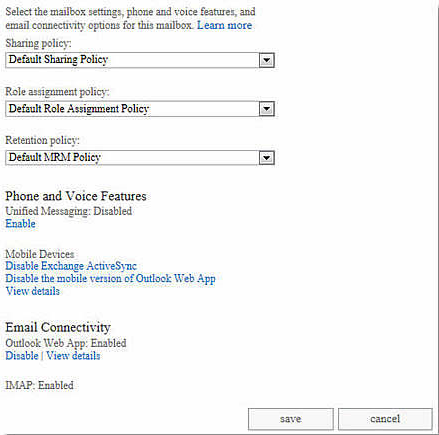
Valitse OK.
Lisätietoja
Lisätietoja tässä artikkelissa mainituista Windows PowerShell cmdlet-komennoista on seuraavissa Microsoft TechNet -sivustoissa:
Tarvitsetko lisää ohjeita? Kysy apua Microsoftin yhteisöltä.
Palaute
Tulossa pian: Vuoden 2024 aikana poistamme asteittain GitHub Issuesin käytöstä sisällön palautemekanismina ja korvaamme sen uudella palautejärjestelmällä. Lisätietoja on täällä: https://aka.ms/ContentUserFeedback.
Lähetä ja näytä palaute kohteelle